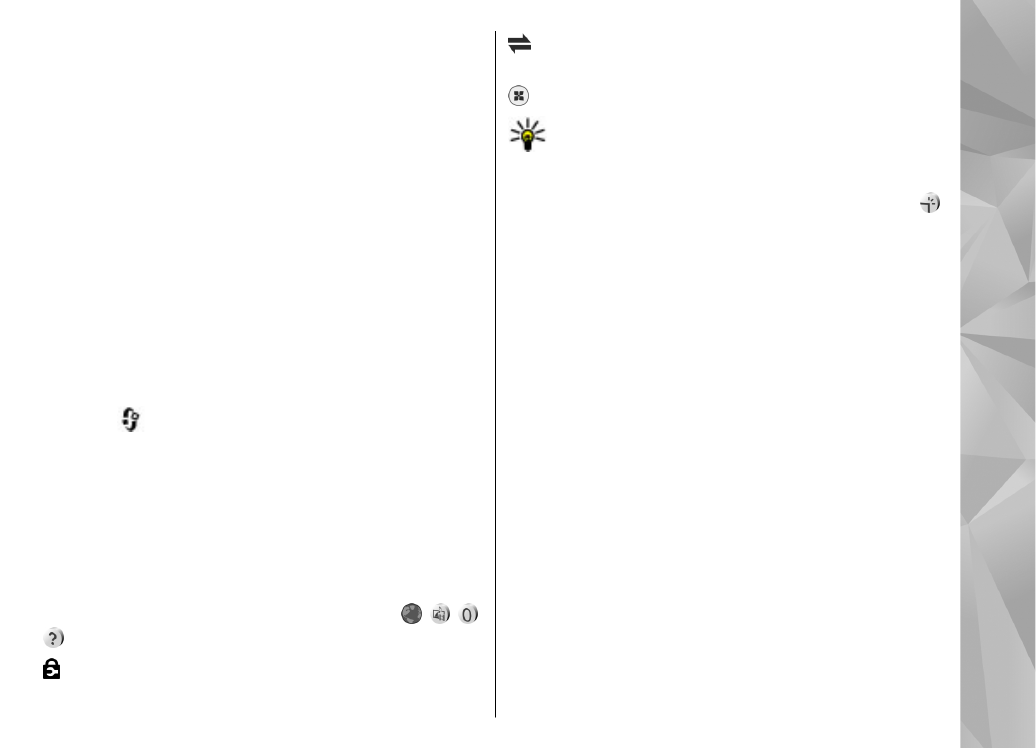
Creare un nuovo punto di accesso
Premere
, quindi selezionare
Strumenti
>
Impostaz.
>
Connessione
>
Destinazioni
.
È possibile ricevere le impostazioni per il punto di
accesso tramite messaggio da un fornitore di servizi.
Alcuni o tutti i punti di accesso potrebbero essere già
stati definiti dal fornitore di servizi e potrebbe non
essere possibile cambiarli, crearli, modificarli o
rimuoverli.
Aprendo uno dei gruppi di punti di accesso ( , , ,
), è possibile vedere i tipi di punti di accesso:
indica un punto di accesso protetto
indica un punto di accesso per una connessione
dati a pacchetto
indica un punto di accesso WLAN
Suggerimento: È possibile creare punti di
accesso Internet in una rete LAN senza fili grazie
alla Configurazione guidata WLAN.
Per creare un nuovo punto di accesso, selezionare
Nuovo punto di accesso
. Verrà chiesto di controllare
le connessioni disponibili. Al termine della ricerca,
vengono visualizzate le connessioni che sono già
disponibili e che possono essere condivise da un nuovo
punto di accesso. Se si salta questo passaggio, verrà
chiesto di selezionare un metodo di connessione e di
definire le impostazioni necessarie.
Per modificare le impostazioni di un punto di accesso,
aprire uno dei gruppi di punti di accesso, selezionare
un punto di accesso e scegliere
Modifica
. Attenersi alle
istruzioni del fornitore di servizi.
●
Nome connessione
— Consente di inserire un
nome per la connessione.
●
Tipo di trasporto dati
— Selezionare il tipo di
connessione dati.
In base alla connessione dati selezionata, saranno
disponibili solo alcuni campi. Compilare tutti i campi
contrassegnati da
Obbligatorio
o da un asterisco (*)
rosso. Gli altri campi possono essere lasciati vuoti, a
meno che non siano state fornite istruzioni diverse dal
fornitore di servizi.
179
Impost
az
ion
i
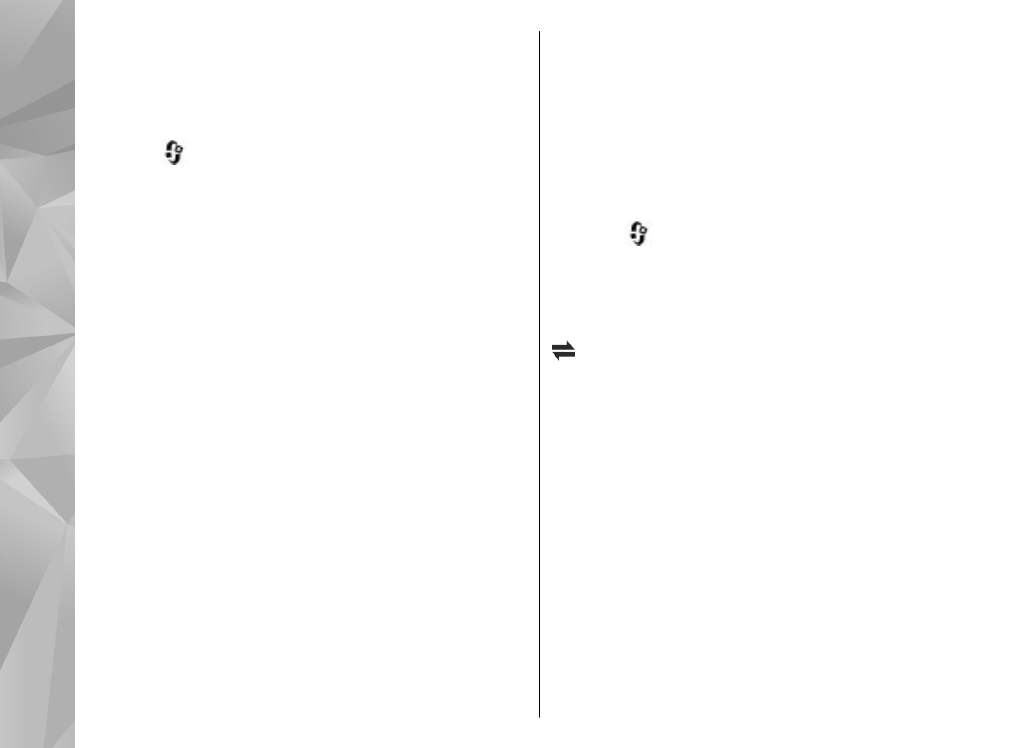
Per utilizzare una connessione dati, il fornitore di
servizi deve supportare questa funzionalità e, se
necessario, attivarla sulla carta SIM.